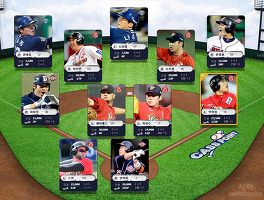안녕하세요 시아입니다
갤럭시S5 광대역 LTE-A 로 바꾸면서 새로운 어플들을 많이 알게되는거 같습니다
그 중에서 제가 제일 많이 이용하는 SideSync 3.0에 대해서 소개 해 드릴까 합니다
우선 SideSync 3.0은 PC에서 스마트폰 또는 스마트폰에서 PC로 데이터를 간편하게
공유 할 수 있게 삼성에서 만든 프로그램입니다
단 안드로이드 KitKat 4.4 버전 이상부터 지원이 됩니다 -ㅅ-
우선 삼성 휴대폰 지원센터에 가서 프로그램을 다운 받아야 합니다
http://local.sec.samsung.com/comLocal/support/down/kies_main.do?kind=sidesync
설치과정은 동의하기와 다음만 클릭하면 쉽게 설치가 가능하므로 설명은 빼겠습니다
혹 설치 중 모르시는 부분이 있으신 분은 댓글에 올려주세요
설치를 완료하고 프로그램을 실행한 모습입니다
연결 방식에는 USB와 WI-FI/LAN 두가지가 있습니다
먼저 " USB "로 연결 해보겠습습니다
" 디바이스를 PC에 연결하세요. " 문구가 뜨지만
연결하기 전 어플을 설치해 주셔야 합니다
PLAY스토어를 실행 후
" SideSync 3.0 "를 검색해 설치 후 실행 시켜 줍니다
" 다음 "를 클릭하세요
" 디바이스를 찾는 중 "이라고 뜨면 그때 컴퓨터에 연결하세요
컴퓨터에 연결 시
처음에는 드라이버를 설치 하기 때문에 시간이 걸립니다
이젠 WI-FI/LAN 연결에 대해 설명 드리겠습니다
연결모드를 WI-FI.LAN로 변경하시면
연결 가능 장치에서 클릭 해 주세요
WI-FI/LAN 연결은 USB와는 달리
연결 시 폰에서 승인을 해줘야 합니다
폰을 보시면 권한을 요청 하는 메세지가 뜹니다
거절을 누르면 컴퓨터에 거절메세지가 출력됩니다
연결방식에 대해 설명해드렸으니
이제 프로그램 기능에 대해 설명해드리겠습니다
프로그램 상단에 " ^ " 를 클릭하시면 메뉴가 뜹니다
" ^ " 옆에 있는 아이콘은 핫스팟 기능입니다
우선 키보드&마우스 모드는 기본으로 적용이 됩니다
회전을 클릭하시면 컴퓨터 폰이 회전이 됩니다
화면은 유튜브를 통해 본 영상입니다. [ 제가 아닙니다 ]
SideSync으로 연결 시 스마트폰 화면이 꺼집니다
하지만 병렬화면 재어를 클릭 시 스마트폰 화면이 안꺼집니다
또 SideSync에 연결하여 있을 시 폰에서 나오는 모든 소리는 컴퓨터에서 나오더군요 ^^
※ 본 포스팅은 광고가 아닌 제가 직접 실생황에서 사용해보고 좋아서 올리는 겁니다
'Phone > 어플추천' 카테고리의 다른 글
| 시아의 어플 추천 13탄 : "바른말 키패드"로 비속어를 줄이자 (3) | 2015.10.25 |
|---|---|
| 시아의 어플 추천 12탄 : 전통의 야구 게임 컴투스 프로야구 2015 (3) | 2015.04.22 |
| 시아의 어플 추천 10탄 : "알림이" 로 기상걱정 끝~! (2) | 2015.01.04 |
| 시아의 어플 추천 9탄 : "카스포인트"로 야구를 두배로 즐기자~ (2) | 2014.04.01 |
| 시아의 어플 추천 8탄 : "S-GUARD"를 이용하여 스미싱문자를 차단하자 (2) | 2013.12.27 |